PC 菜单
- <strong>文件</strong>:打开和关闭图像,打开最近的图像,保存校正,然后关闭程序。
- 编辑:撤消/重做命令用于撤消或重做图像校正步骤、图像旋转命令和访问“偏好设置”。
- 显示:切换/退出全屏模式、隐藏/显示校正工具面板、显示/隐藏网格叠加。
- <strong>帮助</strong>:获取在线帮助、DxO 网站、产品激活、更新搜索和获取版本信息(“关于”)。
Mac 菜单
- DxO ViewPoint :访问版本信息(“关于”)和“偏好设置”。
- 文件(独立版本):打开和关闭图像,打开最近的图像,保存校正,然后关闭程序。
- 文件(插件版本):保存校正。
- 编辑:“撤消/重做”命令用于撤消或重做图像中的校正步骤。
- 显示:切换/退出全屏模式、隐藏/显示校正工具面板、显示/隐藏网格叠加。
- 帮助:访问在线帮助、DxO Learning Hub 教程、DxO 网站、产品激活和更新搜索。
在 DxO ViewPoint 的独立应用程序版本中,使用“文件” > “保存”命令会覆盖原始文件。 使用“文件” > “另存为”命令可创建一个新的文件。
在插件版本中,“保存”按钮类似“文件” > “保存”命令,因此会通过覆盖的方式对原始文件进行校正。
偏好设置
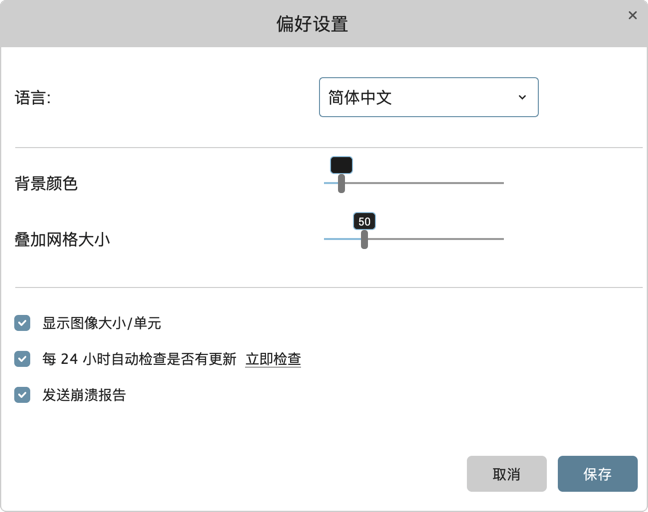
您可以在偏好设置对话框中进行一系列设置。
- 语言:更改软件语言(德语、英语、法语、日语、中文)。
- 背景颜色:允许您改变图像显示区域的灰色强度(要返回到默认设置,请双击滑块)。
- 叠加网格大小:允许您调整网格间距(要恢复到默认设置,请双击滑块)。
- 显示图像大小:启用或禁用右下方以像素为单位的图像的宽度和高度。
- 每 24 小时自动检查更新:该命令的激活按钮与“立即检查”按钮是合并的(需要互联网连接)。
- 产品改进计划:允许您启用或禁用该功能。
- 发送错误报告:允许您启用或禁用自动发送程序崩溃时产生的错误报告。
- 取消:取消修改并关闭对话框。
- 保存:保存修改并关闭对话框。
键盘快捷键
| 命令 | Windows | OS X |
| 适应屏幕 | F3 | Cmd + 0 |
| 缩放到 100 % | F4 | Cmd + 1 |
| 放大 | Ctrl + + | Cmd + + |
| 缩小 | Ctrl + - | Cmd + – |
| 抓手工具 | H 或空格键 | H 或空格键 |
| 裁剪工具 | C | C |
| 图像之间导航 | 右箭头和左箭头 | 右箭头和左箭头 |
| 将图像向左旋转 | Ctrl + L | Cmd + L |
| 将图像向右旋转 | Ctrl + R | Cmd + R |
| 显示/隐藏网格叠加 | G | G |
| 移动锚点 | 箭头 | 箭头 |
| 在锚点之间切换 | Tab | Tab |
| 移动裁剪区域 | 箭头 | 箭头 |
| 打开 | Ctrl + O | Cmd + O |
| 另存为 | Ctrl + S | Cmd + S |
| 退出 | Alt + F4 | Cmd + Q |
| 取消 | Ctrl + Z | Cmd + Z |
| 重做 | Ctrl + Y | Cmd + Shift + Z |
| 偏好设置 | Ctrl + Shift + P | Cmd +, |
| 显示校正前后的图像 | Ctrl + D | Cmd + D |
| 全屏 | F | F |
| 退出全屏模式 | F 或 Esc | F 或 Esc |
| 显示/隐藏控件 | F9 | Tab |
| 在线帮助 | F1 | Cmd + / |
这篇文章有帮助吗?
-0 人中有 0 人觉得有帮助 -